نحوه جابجایی فریم به فریم در یوتیوب [ساده و آسان]
فهرست
ویژگی از نحوه حرکت فریم به فریم در یوتیوب زمانی که می خواهید لحظه خاصی را در یک ویدیو از نزدیک بررسی کنید می تواند مفید باشد. علاوه بر این، به شما امکان می دهد جزئیات پیچیده را تجزیه و تحلیل کنید یا از محتوا با سرعت کمتری لذت ببرید. در این مقاله، AudienceGain شما را از طریق روشی ساده برای جابجایی فریم به فریم ویدیوهای یوتیوب راهنمایی میکند و به شما امکان میدهد کنترل کامل تجربه تماشای خود را در دست بگیرید.
1. از میانبرهای صفحه کلید استفاده کنید
استفاده از میانبرهای صفحه کلید یک راه کارآمد برای پیمایش و تعامل با رایانه یا برنامه های نرم افزاری شما است. این ترکیبات صرفه جویی در زمان از زدن کلید کاربران را قادر می سازد تا عملکردهای مختلف را سریع و دقیق انجام دهند.
1.1 از وب سایت YouTube دیدن کنید
نحوه حرکت فریم به فریم در یوتیوب ساده ترین روش برای شروع است. اگر در YouTube باشید، انتخاب ویدیوها برای شما آسان تر خواهد بود. این احتمال وجود دارد که شما قبلاً ویدیوی مورد نظر را در لیست پخش بعدی خود ذخیره کرده باشید و به شما امکان می دهد آن را فریم به فریم مشاهده کنید.
1.2 ویدیوها را برای تماشا پیدا کنید
اگر ندارید ویدیویی برای تماشا پیدا کنید. اگر از YouTube استفاده میکنید، میدانید که یافتن ویدیوها برای تماشا چقدر ساده است. علاوه بر این، از نوار جستجو برای یافتن آنچه به دنبال آن هستید استفاده کنید، اشتراکهای خود را مرور کنید، یا توصیههای صفحه اصلی را بررسی کنید.
1.3 ویدیو را مکث کنید
In نحوه حرکت فریم به فریم در یوتیوب، می توانید یک ویدیو را با کلیک کردن روی آن یا با فشار دادن Spacebar روی صفحه کلید خود متوقف کنید.
1.4 از میانبرهای صفحه کلید استفاده کنید
از این کاراکترها بین M و ? کلیدها این کلیدها به شما امکان می دهند ویدیو را به جلو یا عقب ببرید. نحوه جابجایی 1 فریم در یوتیوب.
- برای رفتن فریم به فریم به عقب، از کلید "" استفاده کنید
- برای حرکت به جلو، فریم به فریم، "" را فشار دهید. کلید
از کلیدهای پیکان چپ و راست اختیاری استفاده کنید. این صفحه کلید در سمت راست صفحه کلید با اندازه کامل قرار دارد. این کلیدها به شما این امکان را می دهند که ویدیو را به مدت پنج ثانیه به جلو یا عقب ببرید.
- پنج ثانیه را می توان با فشار دادن کلید فلش سمت چپ به خاطر آورد
- با فشار دادن کلید پیکان سمت راست، می توان پنج ثانیه را به سرعت جلو برد
2. از سرعت پخش استفاده کنید
ویژگی های نحوه حرکت فریم به فریم در یوتیوب کاربران را قادر می سازد تا سرعت پخش محتوای صوتی یا تصویری را تنظیم کنند تا تجربه مشاهده یا شنیدن شخصی و کارآمدتری داشته باشند.
2.1 به یک ویدیو بروید
میتوانید از نوار جستجو برای یافتن یک ویدیوی خاص یا کاوش فهرستهای پخش یا کانالها استفاده کنید. اگر در حال تماشای YouTube در تلویزیون هوشمند، دستگاه تلفن همراه یا دستگاه دیگری هستید.
به یاد داشته باشید که می توانید ویدیو یا پخش فریم به فریم یوتیوب با 25 درصد سرعت معمولی آن، اما نمیتوانید فریم به فریم آن را مشاهده کنید.
2.2 نماد چرخ دنده را انتخاب کنید
بسته به دستگاه شما، مکان ممکن است متفاوت باشد، اما معمولاً در گوشه بالا یا پایین ویدیو است.
2.3 سرعت پخش را انتخاب کنید
این در مجاورت نماد پخش با نیم نقطه است. به طور پیش فرض، این باید روی Normal تنظیم شود.
0.25x را انتخاب کنید
این باید اولین انتخاب باشد. کمترین سرعت پخش 0.25x است، اما می توانید 0.5x یا 0.75x را نیز انتخاب کنید.
ویدیو را دوباره پخش کنید
ویدیو با سرعت 0.25 شروع می شود.
3. از ابزارهای دیگر برای کمک استفاده کنید
حتی با وجود اینکه استفاده از ویژگیهای YouTube پس از دستیابی به آن ساده است می توانید فریم به فریم در یوتیوب بروید، استفاده از یک وب سایت شخص ثالث یا افزونه مرورگر را سریعتر خواهید یافت. خوشبختانه اگر جزو این دسته هستید، چندین گزینه پیش روی شماست.
فریم به فریم
هنگام تماشای یک ویدیوی یوتیوب، کاربران می توانند با استفاده از افزونه مرورگر، فریم به فریم از فریم ها عبور کنند. از آنجایی که این افزونه به جای کلیدهای نقطه یا کاما از کلیدهای جهت دار استفاده می کند، بسیاری از کاربران استفاده از آن را آسان تر از قابلیت های داخلی یوتیوب می دانند.
هر فریم را با جزئیات ببینید
در وب سایت، بینندگان می توانند URL یک ویدیو را وارد کرده و هر فریم از فیلم را مشاهده کنند. بسیاری از کاربران استفاده از این وبسایت را آسان میدانند زیرا شامل دکمههایی برای پیشبرد فریمهایی است که مستقیماً در آن تعبیه شده است.
نحوه حرکت فریم به فریم در یوتیوب ابزار قدرتمندی است که می تواند تجربه تماشای ویدیوی شما را به طرق مختلف افزایش دهد. با دنبال کردن مراحل ذکر شده در این مقاله از مخاطب به دست آورید، می توانید کنترل کامل تجربه YouTube خود را در دست بگیرید و به شما امکان می دهد سرعت فیلم ها را کم کنید و با جزئیات بیشتر، فریم به فریم بررسی کنید. کاوش در YouTube مبارک!
چگونه فالوورهای فیک اینستاگرام بسازیم؟ یک راه آسان برای افزایش IG FL
چگونه فالوورهای فیک اینستاگرام بسازیم؟ ایجاد فالوورهای جعلی راهی عالی برای تقویت حضور آنلاین شماست. کاربرانی که اکانت شما را فالو نمی کنند...
چگونه به صورت ارگانیک فالوور اینستاگرام را افزایش دهیم؟ 8 راه برای افزایش فالوورهای ig خود
چگونه به صورت ارگانیک فالوور اینستاگرام را افزایش دهیم؟ اینستاگرام یک الگوریتم بسیار پیچیده دارد که تصمیم میگیرد چه پستهایی به کدام کاربران نشان داده شود. این یک الگوریتم است ...
چگونه ۱۰ هزار فالوور در اینستاگرام به دست آوریم؟ آیا من 10 IG FL می گیرم؟
چگونه ۱۰ هزار فالوور در اینستاگرام به دست آوریم؟ رسیدن به مرز 10 فالوور در اینستاگرام یک نقطه عطف هیجان انگیز است. نه تنها داشتن 10,000 هزار فالوور...

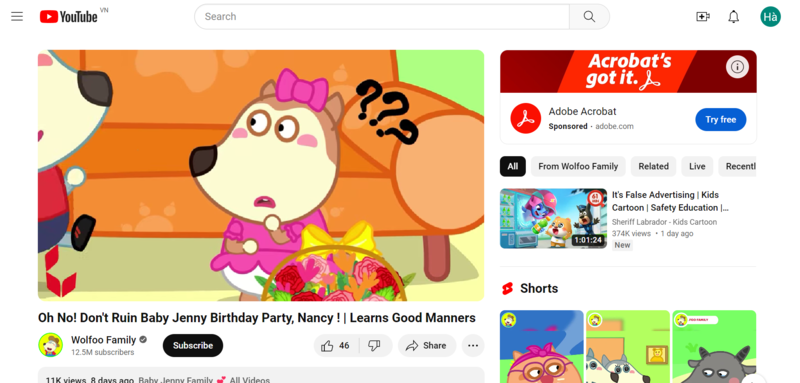
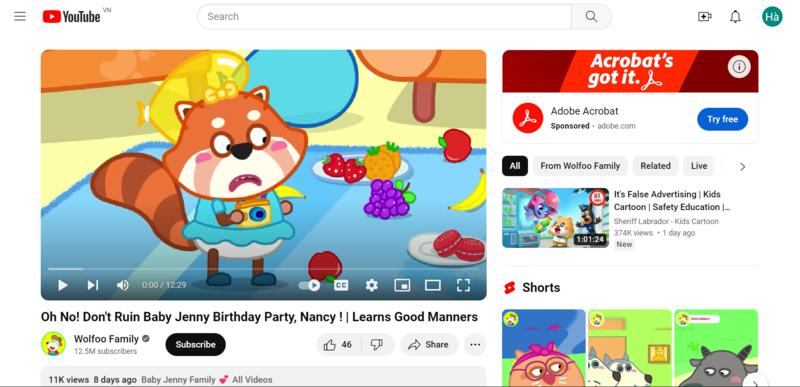
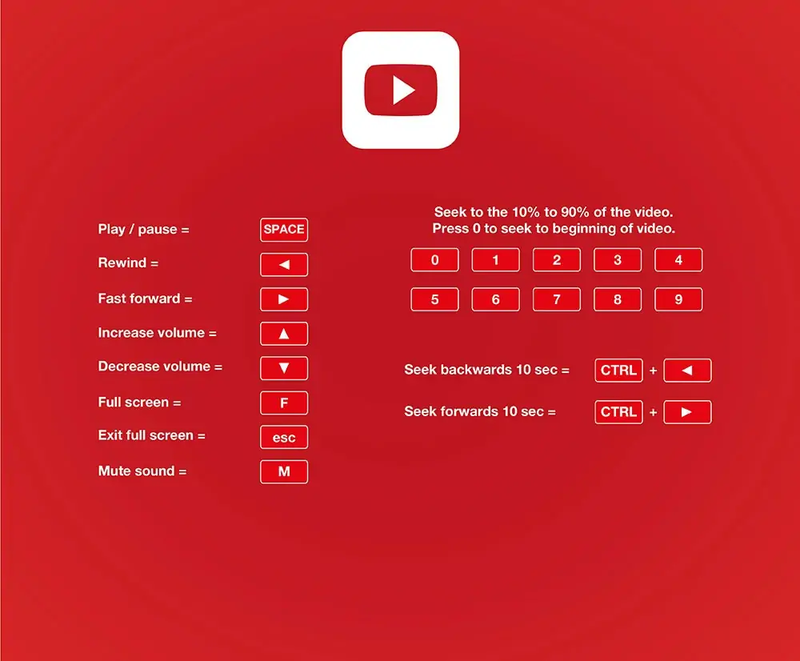
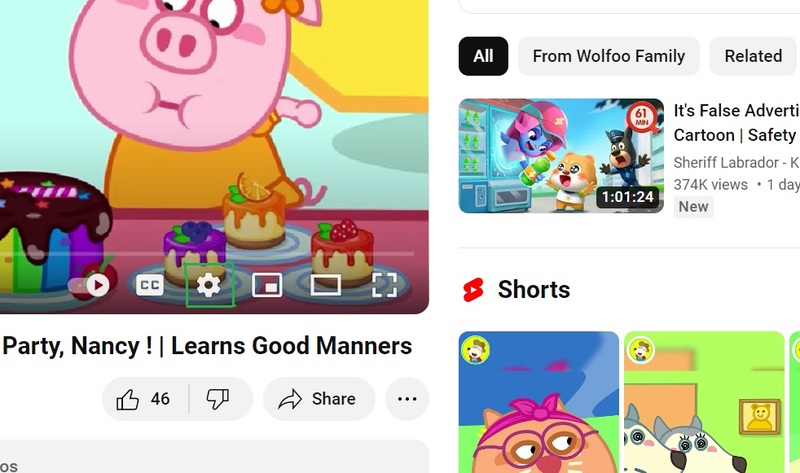
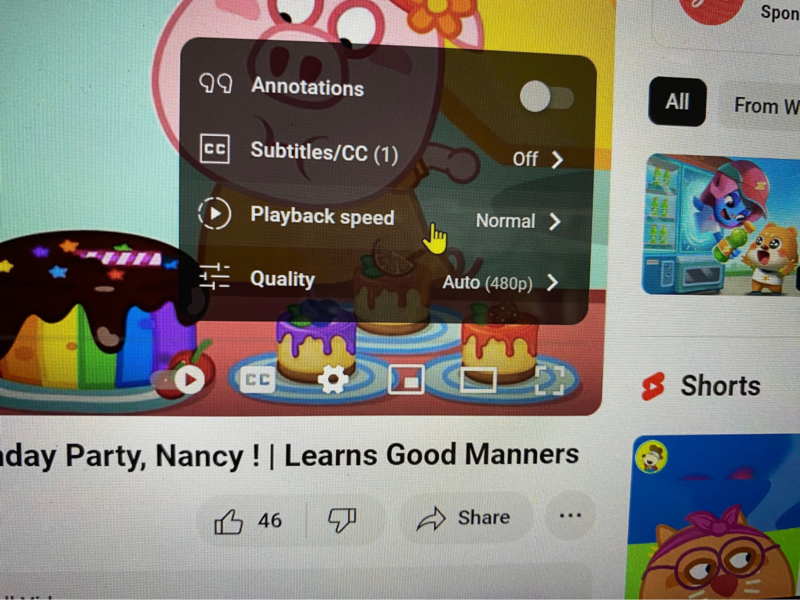
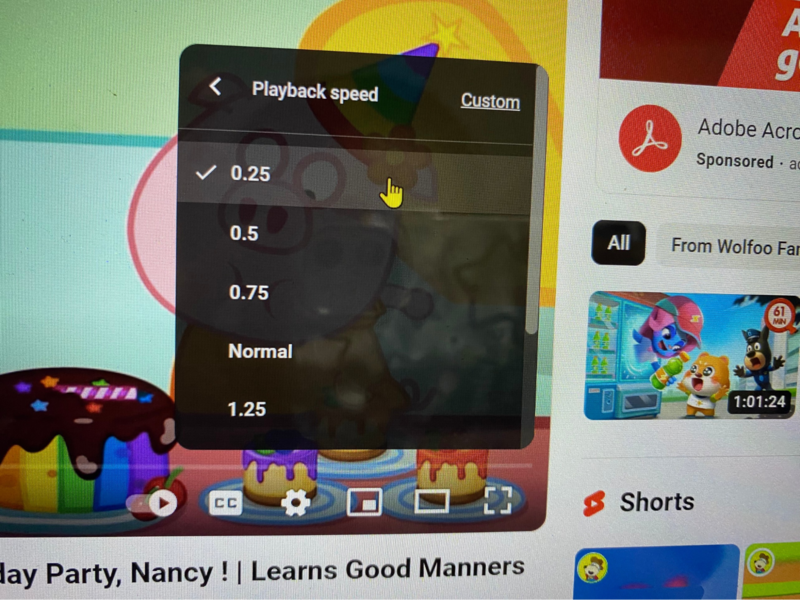
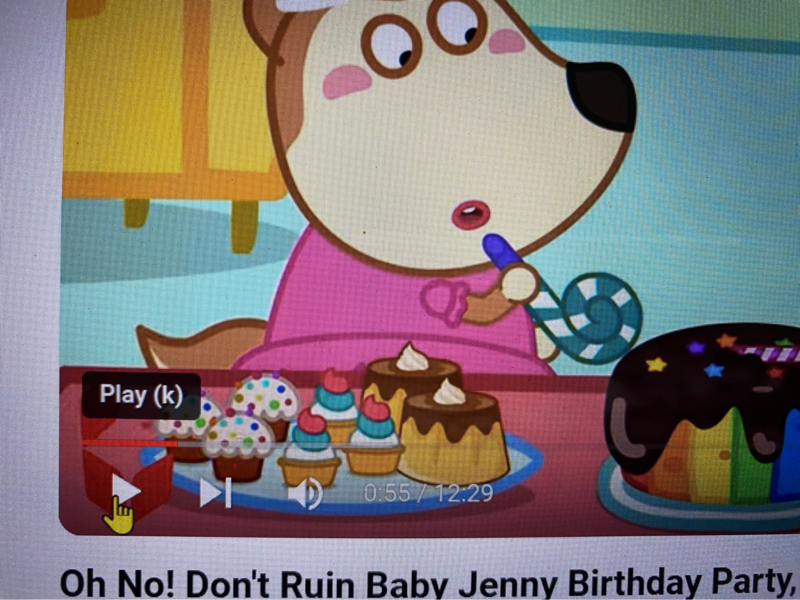
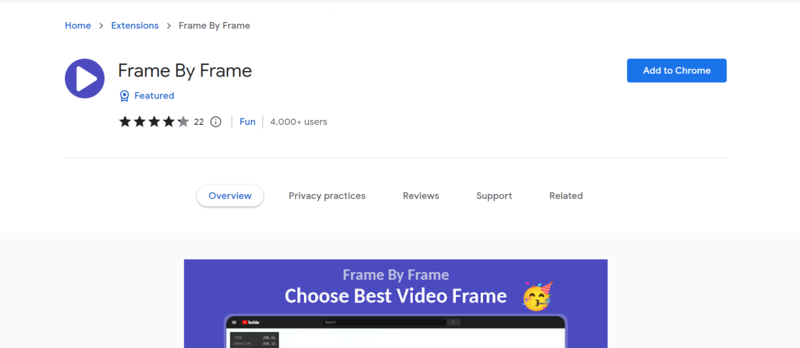



برای ارسال نظر باید وارد سیستم شوید ورود